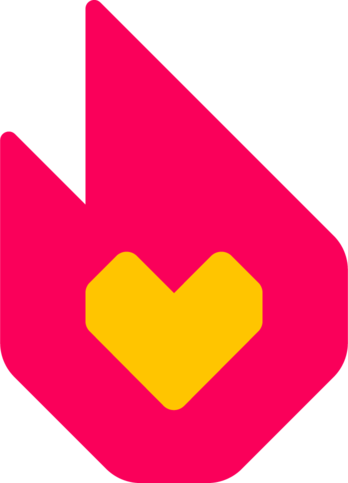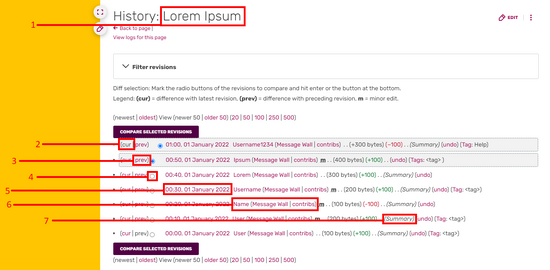Qualsiasi pagina modificabile su Fandom ha una sua cronologia associata, che comprende tutte le vecchie versioni del testo della pagina, così come un registro della data e dell'ora di tutte le modifiche, gli username o gli indirizzi IP degli utenti che le hanno effettuate, e i loro riassunti delle modifiche.
Puoi accedere alla cronologia cliccando sui tre pallini ⋮ vicino al pulsante "Modifica" in cima alle pagina. Puoi visualizzare la cronologia anche tramite il link nella tua barra degli strumenti quando visiti la pagina.
Panoramica
Le cose più importanti da ricordare sulla cronologia di una pagina sono queste:
- Le modifiche più recenti sono mostrate in cima all'elenco.
- Cliccare una data mostra quella specifica versione.
- Clicca corr per confrontare una vecchia versione con la versione attuale.
- Clicca prec per confrontare la versione attuale con quella immediatamente precedente.
- Per confrontare due versioni specifiche qualsiasi, seleziona il radio button nella colonna sinistra della versione più vecchia e il radio button nella colonna destra della versione più recente, poi clicca Confronta le versioni selezionate.
- Le modifiche minori sono contrassegnate con una m.
- Le modifiche dei bot sono contrassegnate con una b.
Esempio illustrato
Qui sotto trovi un esempio di cronologia di una pagina. Nota che le modifiche vengono elencate dalle più recenti alle più vecchie e ogni modifica appare in una nuova riga che mostra data, ora, autore (nome utente o indirizzo IP), riassunto della modifica e altre informazioni diagnostiche.
Ecco alcune caratteristiche di questa pagina:
- Il titolo della pagina.
- (corr) ti rimanda a una pagina 'diff', cioè una pagina che mostra la differenza tra quella modifica e un'altra versione della cronologia. In questo caso la pagina diff mostra il confronto tra la versione cliccata e la versione attuale. Quando clicchi "corr" la versione attuale viene mostrata sotto il confronto dei cambiamenti, così puoi vedere come appare attualmente la pagina.
- (prec) ti rimanda a una pagina 'diff' che mostra i cambiamenti tra quella modifica e la versione precedente. Quando clicchi "prec" la versione più recente delle due viene mostrata sotto il confronto dei cambiamenti, così puoi vedere come appare attualmente la pagina.
- Le due colonne di radio button possono essere utilizzate per selezionare due versioni qualsiasi della pagina per il confronto.
- Sono mostrate la data e l'ora della modidica, espresse nell'orario locale secondo le tue preferenze, che rimandano a quella specifica versione.
- Il nome utente o l'IP del collaboratore che ha effettuato la modifica appare qui con link alla loro Bacheca o Pagina di discussione utente e contributi.
- Questo è il riassunto della modifica. È il testo che l'utente ha scritto nel campo dell'editor del riassunto della modifica.
- Alcuni di questi cominciano con una freccia e testo in grigio. Ciò significa che l'utente ha modificato solo una sezione della pagina (indicata dal testo in grigio). Questo testo viene aggiunto in automatico quando si modifica una sezione. Anche in questo caso l'utente può aggiungere un riassunto della modifica e questo apparirà in nero.
Se una pagina è stata spostata in passato, viene mostrata l'intera cronologia dell'articolo, prima e dopo lo spostamento. Il vecchio titolo diventa un redirect e perde la sua cronologia di modifiche.
Le modifiche effettuate a una pagina cancellata vengono eliminate dai contributi dell'utente. Tuttavia, la cronologia delle versioni viene mantenuta e può essere recuperata da un amministratore che può anche ripristinare la pagina stessa.
Approfondimenti
Linkare a una specifica versione di una pagina
Se vuoi linkare a una specifica revisione di una pagina, clicca la data relativa a quella versione nella cronologia della pagina. L'URL risultante è il link permanente per individuare questa revisione.
Puoi anche vedere rapidamente l'ultima modifica fatta su qualsiasi pagina aggiungendo ?diff=cur alla fine dell'URL, come ad esempio community.fandom.com/it/wiki/Nome_pagina?diff=cur.
Questo consiglio viene con dei caveat, però:
- Se la pagina contiene delle variabili temporali, il contenuto verrà renderizzato usando la data/ora corrente, non quella con la quale è stata salvata.
- Vengono usate le ultime versioni di template e immagini; se nel frattempo questi sono stati modificati, la pagina potrà essere differente da quando è stata salvata.
Cronologia dei file
Anche le immagini hanno una cronologia — anche se funzionano in modo un po' diverso, dato che le singole versioni possono essere eliminate e ripristinate abbastanza facilmente.
La cronologia del file forma una parte della pagina di descrizione del file, che appare quando clicchi sull'immagine. Da qui, puoi vedere la cronologia dell'immagine e si possono cancellare o ripristinare vecchie versioni.
Vedi anche
Aiuto aggiuntivo e feedback
- Naviga e cerca altre pagine di aiuto su Contenuti.
- Esplora la Wiki della Community per ulteriori fonti di aiuto o supporto.
- Leggi come contattare Fandom per problemi o segnalare errori.